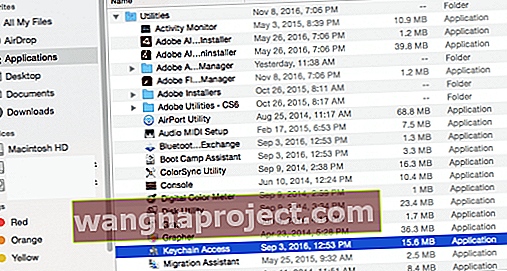Гаразд, проблеми із сповіщеннями не є новиною. Але коли Facebook висуває проблему сповіщення; це легко стає ВАШОЮ ПРОБЛЕМОЮ.
Ситуація досить поширена: коли люди коментують ваші повідомлення FB, оновлення та статус, ви в кінцевому підсумку отримуєте повторні сповіщення про ці коментарі.
Це повторення відбувається кілька разів протягом багатьох днів. І це дратує, майже до того, що ви хочете закрити цей проклятий рахунок у FB! Деякі читачі повідомляють, що отримують значно більше 20 повідомлень за кожне „справжнє” сповіщення. А інші кажуть нам, що бачили понад 80, навіть 200 повторних повідомлень - і все для однієї і тієї ж події FB!

Якщо ця ситуація схожа на вас, ви не самотні. Більшість з нас регулярно використовують сповіщення Facebook на своєму MacBook, і зазвичай ці сповіщення працюють за призначенням. Однак бувають випадки, коли сповіщення Facebook відображають нестабільну поведінку. Одна з найпоширеніших скарг, коли сповіщення Facebook постійно повторюються. Ця конкретна проблема, здається, в першу чергу впливає на читачів, які оновили свої MacBook до macOS Sierra 10.12.1, але це відбувається у всіх версіях macOS та MAC OS X та всіх типах Mac, а не лише MacBook.
Основи сповіщень
По-перше, ви потрапляєте до сповіщень за допомогою системних налаштувань. Тож натисніть на верхній лівий логотип Apple і виберіть Системні налаштування. Там ви знайдете сповіщення.

Панель сповіщень у системних налаштуваннях забезпечує загальний контроль роботи системи. Зліва у вас є список програм, які можуть відображати статуси в центрі сповіщень. Натискаючи програму ліворуч, ви можете контролювати поведінку її сповіщень. При активації банери ненадовго з’являються у верхньому правому куті екрана. Попередження з’являються в тому самому місці на екрані, але постійно залишаються до відхилення. Ви вирішуєте, чи відображатиметься програма на бічній панелі та скільки елементів відображатиметься.

сповіщення macOS та Mac OS X на екрані блокування
Програми відображають сповіщення на екрані блокування вашого Mac. Перегляньте ці налаштування для всіх програм, щоб зберегти приватні речі. Деякі програми, включаючи пошту, дозволяють приховувати сповіщення або лише попередній перегляд повідомлень.
Вимкнути відображення сповіщень на екрані блокування macOS та Mac OS X
- Клацніть на меню Apple> Системні налаштування> Сповіщення
- Зніміть прапорець біля пункту "Показувати сповіщення на екрані блокування".
Якщо у вас виникає проблема з цим повідомленням Facebook, що повторюється з вашим Mac або Macbook, виконайте наведені нижче дії
Швидкі виправлення для сповіщень Facebook постійно повторюються
Це виправлення не дозволяє вирішити проблему, але полегшує ситуацію! Спробуйте ці швидкі виправлення та зачекайте кілька днів, тижнів або до наступного оновлення macOS, щоб переглянути його і перевірити, чи проблема виправлена чи знищена.

QuickFix 1
Тож тим часом вимкніть сповіщення для Facebook. Перейдіть до Системних налаштувань> Облікові записи в Інтернеті> Facebook. Зніміть прапорець Сповіщення. Це воно. Ви не отримаєте БУДЬ-ЯКИХ повідомлень від FB.

QuickFix 2
Перейдіть до Системних налаштувань> Сповіщення> Виберіть Facebook. Виберіть "Немає" зі стилю попередження та зніміть усі прапорці біля опцій "показувати сповіщення на заблокованому екрані" та "Показувати в Центрі сповіщень".

Як виправити сповіщення Facebook постійно повторюються
- Вимкніть сповіщення Facebook на своєму MacBook
- Видаліть свій обліковий запис Facebook зі свого Macbook
- Зачекайте близько 30 хвилин і перезапустіть MacBook
- Тепер додайте назад свій обліковий запис Facebook
- Обов’язково увімкніть сповіщення для Facebook
Ці прості п’ять кроків повинні допомогти вам вирішити цю проблему на вашому Mac або Macbook.
Усе ще виникають проблеми із сповіщеннями Facebook, які постійно повторюються?
Якщо ви все ще стикаєтеся з цією проблемою, видаліть усі елементи, пов’язані з Facebook, зі свого брелока, змініть пароль Facebook і спробуйте знову налаштувати обліковий запис на своєму Macbook.
Дістатися до свого брелока
- Натисніть Програми -> Службові програми -> Прокрутіть вниз, і ви знайдете тут доступ до брелока
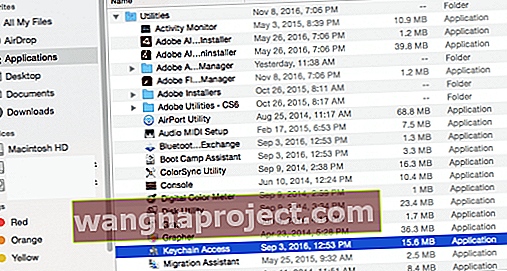
- Натисніть на Keychain Access
- Як тільки він відкриється, натисніть на Паролі на лівій панелі
- Видаліть усі елементи, пов’язані з Facebook, із цього списку
Поради щодо читачів
Наш читач Вольфен виявив ще одне виправлення, яке спрацювало! Якщо вищевказані поради не допомогли вам, спробуйте пропозицію Вольфена.
- Вимкніть усі налаштування сповіщень, пов’язані з Facebook, у налаштуваннях системи> сповіщення
- Видаліть свій акаунт Facebook із системних налаштувань> Інтернет-акаунтів
- Видаліть усі об’єкти, пов’язані з Facebook, із свого брелока та перезапустіть Mac
- Увійдіть у Facebook, він запитає, чи хочете ви використовувати цей обліковий запис для інтеграції системи Mac, натисніть пізніше
- На Facebook перейдіть до Налаштування> Безпека> Де ви ввійшли> Видаліть усі старі сеанси, особливо ті, що знаходяться в розділі «Інтеграція Apple OS»
- Очистіть кеш Safari і перезапустіть Mac
- Увійдіть у Facebook, він запитає, чи хочете ви використовувати цей обліковий запис для системної інтеграції Mac, цього разу натисніть кнопку ОК та перевірте налаштування сповіщень, якщо все гаразд, перезапустіть Mac ще раз
У цьому процесі Вольфен виявив, що Facebook підтримував усі його старі сесії активними. Насправді він провів 67 активних сеансів “Інтеграція Apple OS”. І ви отримуєте повідомлення про кожного з них.
Якщо ви використовуєте iDevices і очистили все на вкладці "де ви ввійшли", переконайтеся, що ви знову ввели свої облікові дані на цих пристроях.
Ми сподіваємось, ці прості кроки допомогли вам вирішити проблему з повторенням ваших сповіщень Facebook. Будь ласка, повідомте нам у коментарях нижче, чи є інші поради, якими ви хотіли б поділитися.